Webサイトにおいて画像の最適化は非常に重要です。
最適化をする事でページの読み込み速度を向上させることができ、操作性が向上し、SEOにも良い影響を与えます。
本記事では、画像の圧縮や配信方法を中心に、Webサイトの画像最適化の方法を詳しく解説します。
目次
画像最適化の基本
なぜ画像最適化が重要なのか?
Webサイトのパフォーマンス向上には、画像の最適化が不可欠です。
画像はWebページを表示する上での通信データの大部分を占めるため、適切に最適化することでページの読み込み速度を大幅に改善できます。これにより、ユーザー離脱率の低下や検索エンジンのランキング向上が期待できます。
画像ファイル形式の選択方法
画像形式には、JPEG、PNG、GIF、WebPなどがあります。
それぞれの特徴を理解し、用途に応じて最適な形式を選びましょう。
- JPEG
- 写真や複雑なカラー画像に適しています。圧縮率が高く、ファイルサイズを小さくできますが、多少の画質低下があります。
- PNG
- 透過が必要な画像や、テキストやグラフィックの鮮明さが求められる場合に最適です。無圧縮形式もあり、画質は非常に高いですが、ファイルサイズも大きくなります。
- GIF
- アニメーションが必要な場合や、シンプルなグラフィックに適しています。256色までの色しか扱えないため、写真には向きません。
- WebP
- Googleが開発した新しい画像形式で、JPEGやPNGよりも高い圧縮率と高品質を提供します。多くのブラウザでサポートされるようになっています。
画像サイズの調整方法
Webサイトに最適化した画像にするためには、表示サイズに合わせて画像のピクセル寸法を調整することが重要です。
例えば、300×300ピクセルで表示される画像は、元画像も300×300ピクセルにリサイズしましょう。これにより、不要なデータを削減し、ページの読み込み速度を向上させることができます。
最適化をするための技術
画像圧縮:不要データの削除テクニック
画像の圧縮にはロスレス圧縮とロッシー圧縮の2種類があります。用途に応じて適切な方法を選びましょう。
- ロスレス圧縮
- 画質を保ちながらファイルサイズを小さくする圧縮方法です。OptiPNGやjpegoptimなどのツールを使用すると、画像の品質を損なわずに圧縮できます。
- ロッシー圧縮
- 多少の画質低下を許容してファイルサイズを大幅に小さくする方法です。JPEGやWebP形式での圧縮に有効です。
遅延読み込み:ページ読み込み速度を上げる
遅延読み込み(Lazy Loading)を導入することで、ページ全体が読み込まれる前に、ユーザーの画面に表示される部分だけを読み込むことができます。
これにより、初期表示速度が向上し、ユーザーエクスペリエンスが改善されます。
HTMLのloading=”lazy”属性を使用するか、JavaScriptライブラリを活用することで実装できます。
CDN:複数サーバーに分散して配信
コンテンツデリバリネットワーク(CDN)を利用すると、画像を世界中のサーバーに分散させ、ユーザーの近くのサーバーから配信することができます。
これにより読み込み速度が向上し、グローバルなユーザー体験が改善されます。CloudflareやAmazon CloudFrontなどのCDNサービスが利用できます。
キャッシュ:ブラウザに記憶させる
ブラウザのキャッシュを活用することで、同じ画像を再度読み込む際に通信しなくなるため、速度を向上させることができます。
HTTPヘッダーのCache-Controlを適切に設定し、画像のキャッシュを有効にしましょう。
実践ツールとリソース
おすすめツールの紹介
画像の最適化には、以下のツールが便利です。
- ImageMagick
- コマンドラインで画像の変換、リサイズ、圧縮を行える強力なツールです。
- TinyPNG
- PNGとJPEGの画像をオンラインで簡単に圧縮できます。
- Squoosh
- Googleが提供する画像圧縮ツールで、様々な圧縮設定を試せます。
各ツールの使い方ガイド
各ツールの基本的な使い方を紹介します。
ImageMagick はコマンドラインで実行するため、あらかじめダウンロードしておき、以下のコマンドで使えます。
convert input.jpg -resize 300x300 output.jpg
convert input.png -strip output.pngTinyPNG はWebサイトです。
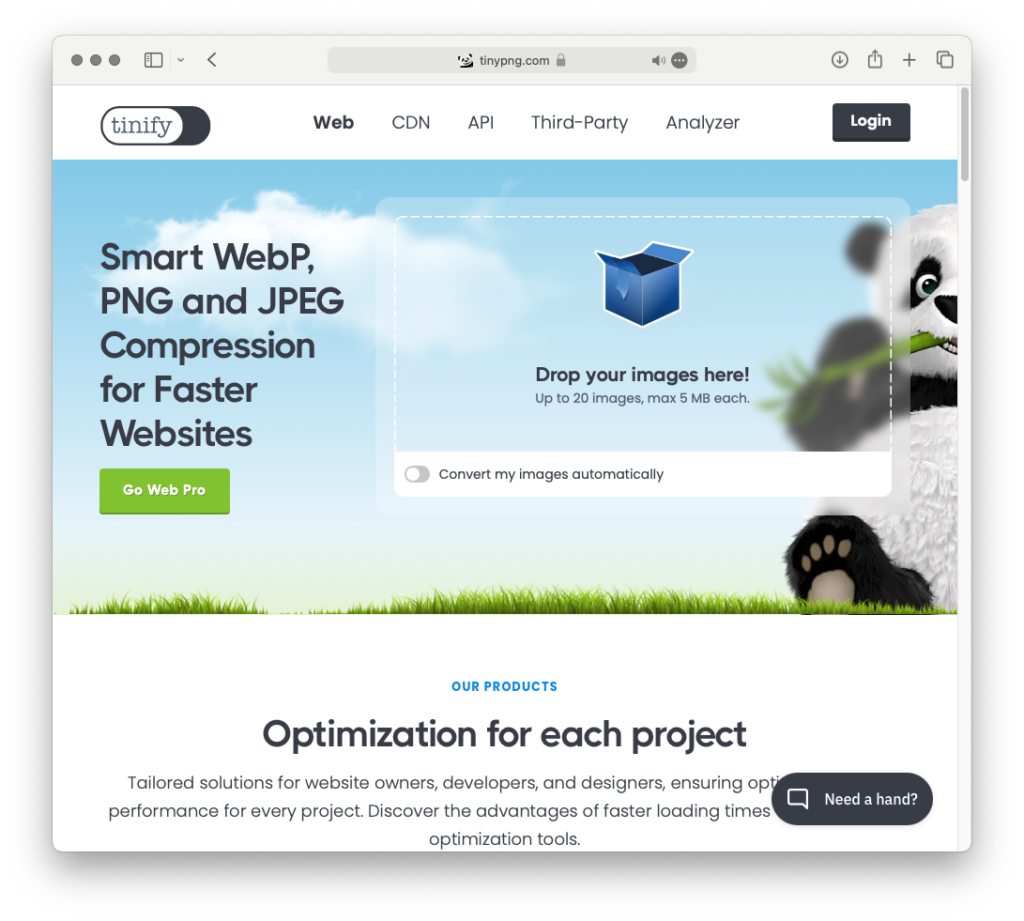
ウェブサイトにアクセスし、画像をドラッグアンドドロップするだけで圧縮できます。
Squoosh もWebサイトです。
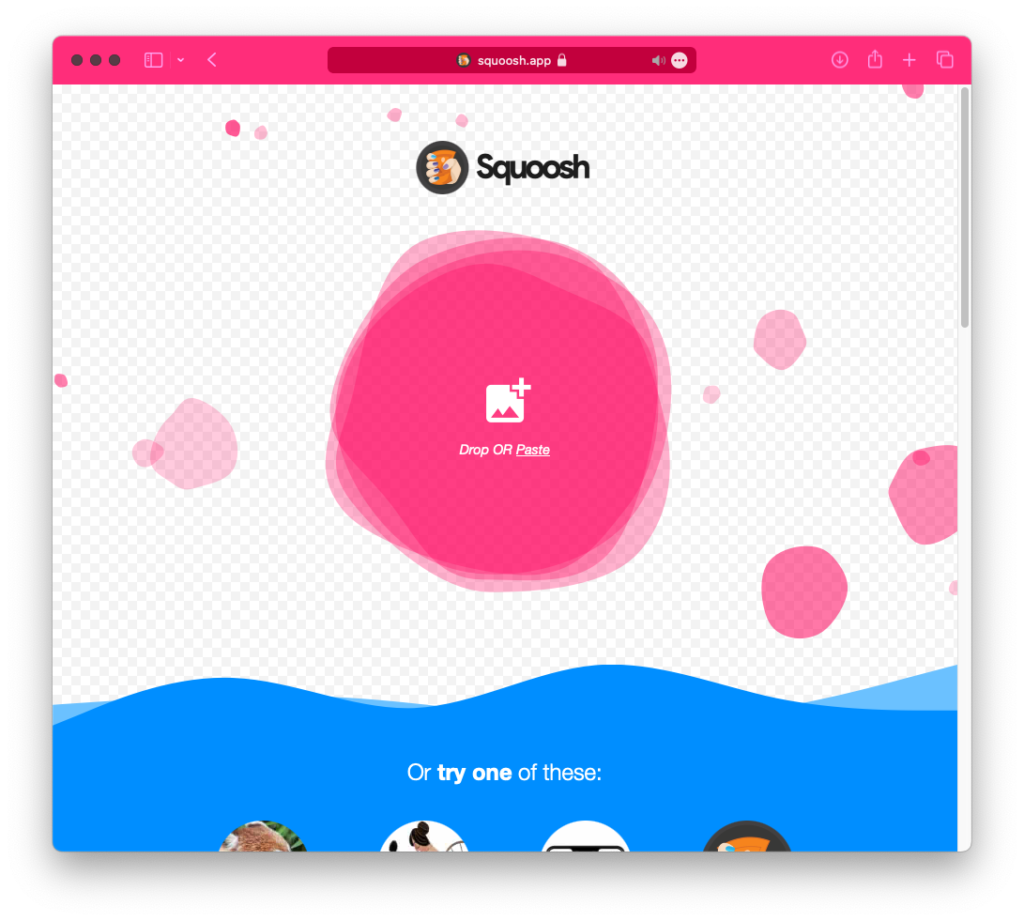
ウェブサイトにアクセスし、画像をアップロードして、圧縮設定を調整します。
Laravelでの実装方法
Webアプリケーションを作成するためのフレームワーク、Laravelでの画像圧縮方法としてWebPへの変換方法があります。
Laravelについての実装方法はこちらにまとめました。
ケーススタディ
画像最適化を実施した具体的な事例
あるWebサイトで、画像最適化を行った前後のパフォーマンスを比較します。
- 最適化前
- ページ読み込み時間: 5秒
- 画像ファイルサイズ: 1.5MB
- 最適化後
- ページ読み込み時間: 2秒
- 画像ファイルサイズ: 500KB
画像最適化を実施することで、ページ読み込み時間が劇的に短縮され、ユーザーエクスペリエンスが向上しました。また、ファイルサイズも大幅に削減され、サーバー負荷も軽減されます。
結論
画像の最適化は、Webサイトのパフォーマンスを向上させるために不可欠です。
適切なファイル形式の選択、リサイズ、圧縮、遅延読み込み、CDNの活用など、これらの方法を組み合わせて効果的に画像を最適化しましょう。
これにより、ページの読み込み速度が向上し、ユーザーエクスペリエンスが向上します。
PageSpeed Insights
画像最適化の効果を確認するためには PageSpeed Insights を使用することをオススメします。PageSpeed Insightsについては以下の記事でも取り扱っています。
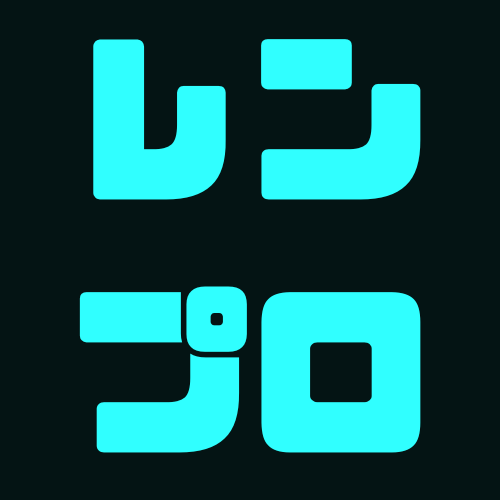
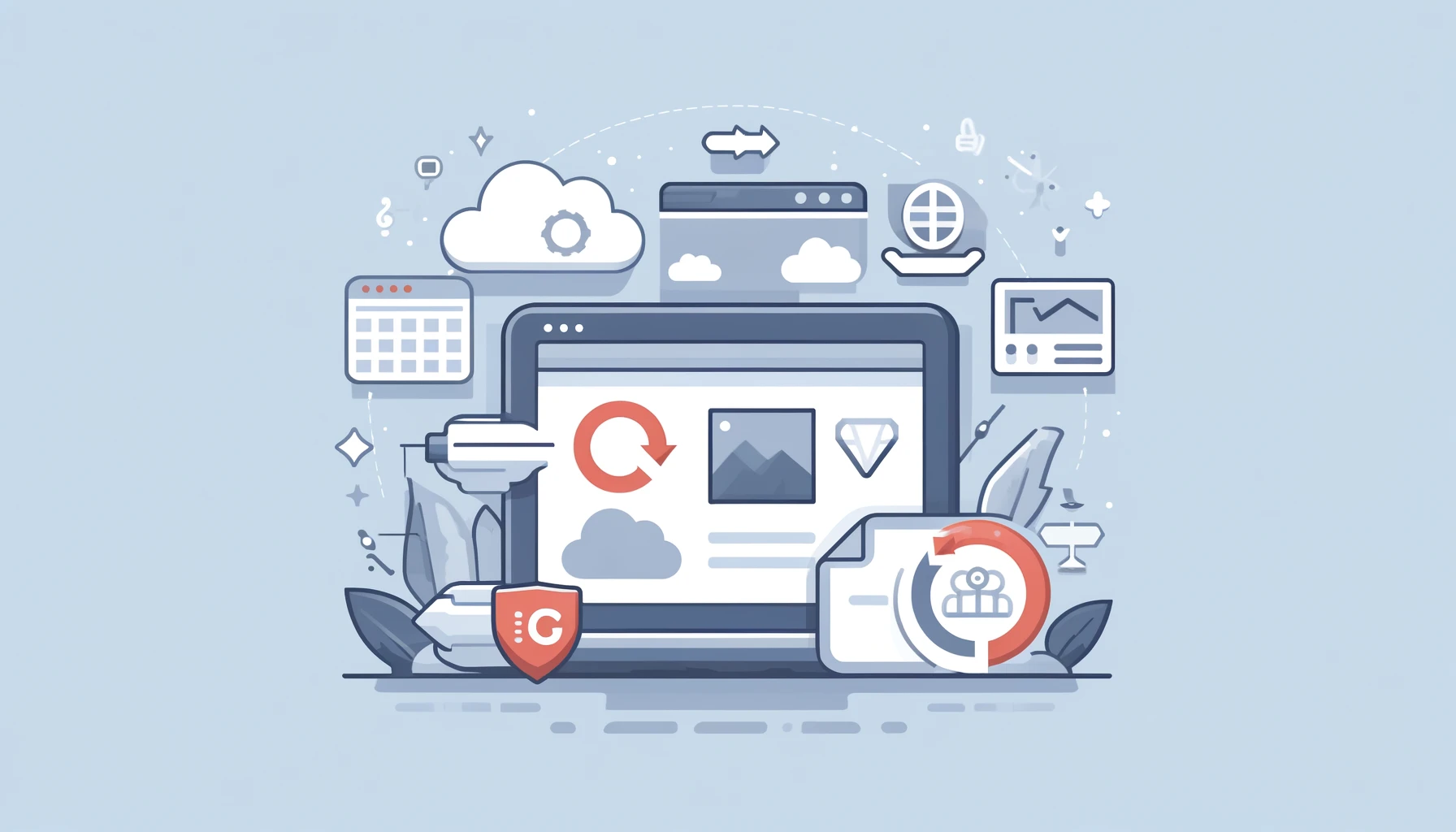
コメントを残す